
Canva無料版でもできる文字の加工テクニック
Canvaには、たくさんアプリがあるけど、利用上限があったり、有料でしか使えないものも…
なので!
通常のテキストのみでできる文字の過酷テクニックを4つ紹介します。
もちろん、Canva無料版でもできます!
文字加工テクニック①
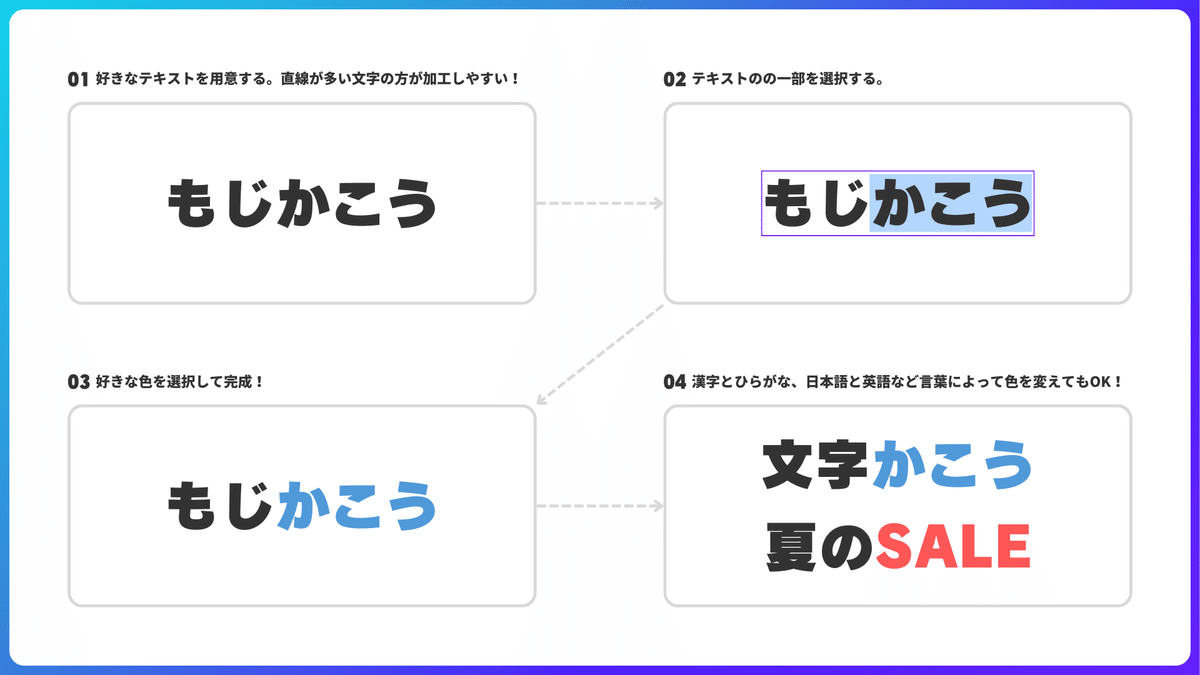
1つ目は、言葉ごと、文字ごとに色を変える方法。
Step 01:好きなテキストを用意する。直線が多い文字の方が加工しやすい!
Step 02:テキストのの一部を選択する。
Step 03:好きな色を選択して完成!
Step 04:漢字とひらがな、日本語と英語など言葉によって色を変えてもOK!
文字加工テクニック②

2つ目は、テキストをぶつ切りして色を変える方法。
Step 01:好きなテキストを用意する。
Step 02:01を背景透過してダウンロードCanvaにアップロードする。
→変えたい色に変更してダウンロードすること!
Step 03:アップロードした画像を上に重ねて半分にしたら完成!
Step 04:縦横の幅を変えるだけなので文字の一部分だけ色を変えられる!
文字加工テクニック③

3つ目は、テキストの一部を縁線だけにする方法。
Step 01:好きなテキストを用意する。
Step 02:01を複製して中抜き文字にする。太さは細め!
Step 03:中抜き文字を全面にして重ねて背景と同じ色の図形を用意する。
Step 04:通常のテキストと中抜きテキストの間に図形を配置して完成!
文字加工テクニック④

4つ目は、テキストに柄を加える方法。
Step 01:好きなテキストを用意する。
Step 02:好きな素材を用意する。背景がない、透過された素材が最適!
Step 03:素材を背景の色に変更してテキストの全面に配置して完成!
Step 04:動物の素材や柄をつけることも重ねるだけでできるのでおすすめ!
これができれば、Canva中級者!
「もっと文字を加工したい!」
という人は
↓↓↓
・TypeGradient
・TypeExtrude
・TypeCraft
・TypeLettering
この4つのアプリを検索してみてください!
